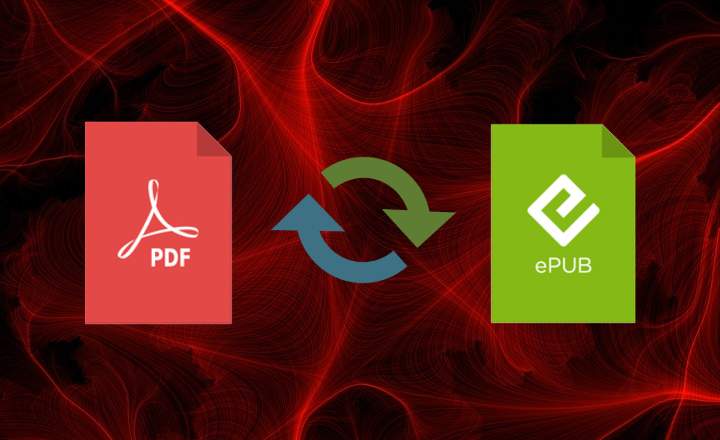हमारे फोन का एक बैकअप एक से अधिक अवसरों पर हमारी त्वचा को बचा सकता है। यदि हम अपने समय के कुछ मिनटों को विस्तृत करने के लिए लेते हैं हमारे Android टर्मिनल का पूर्ण बैकअप, हमारे पास एक अत्यंत उपयोगी लाइफगार्ड होगा।
यह डेटा हानि या संभावित ईंट के मामले में डिवाइस को पुनर्स्थापित करने में हमारी सहायता करेगा। आज के ट्यूटोरियल में हम देखते हैं पीसी से एंड्रॉइड का बैकअप कैसे लें. रूट अनुमतियों या अतिरिक्त संशोधनों की आवश्यकता के बिना एक पूर्ण और कुल बैकअप।
कुल बैकअप बनाने के लिए हम Android और एक PC के ADB कमांड का उपयोग करेंगे
Android के साथ काम करते समय सबसे शक्तिशाली टूल में से एक है एडीबी आदेश (एंड्रॉइड डीबग ब्रिज ओ एंड्रॉइड डिबगिंग ब्रिज)। उनके साथ हम एक पीसी से एंड्रॉइड डिवाइस के साथ संवाद कर सकते हैं और जबरदस्त रचनात्मक संचालन कर सकते हैं। जैसे, उदाहरण के लिए, हमारे टर्मिनल का पूरा बैकअप।
इससे पहले कि हम शुरू करें, आप इस पर एक नज़र डाल सकते हैं एडीबी कमांड बेसिक्स गाइड. याद मत करो विंडोज के लिए एडीबी ड्राइवर इंस्टॉलेशन और डाउनलोड गाइड.
विंडोज़ में एंड्रॉइड का पूर्ण बैकअप कैसे बनाएं
एक बार जब हम पीसी पर एडीबी स्थापित करने में कामयाब हो जाते हैं, तो हमें यह सुनिश्चित करना चाहिए कि हमारे एंड्रॉइड फोन या टैबलेट में निम्नलिखित सेटिंग्स सक्रिय हैं:
- यूएसबी डिबगिंग सक्षम। यदि हम चाहते हैं कि एंड्रॉइड एक यूएसबी केबल के माध्यम से हमारे पीसी के साथ संचार करे, तो हमें डिवाइस पर यूएसबी डिबगिंग को सक्रिय करना होगा (उपलब्ध "सेटिंग्स -> डेवलपर विकल्प”).
यूएसबी डिबगिंग के अलावा, हमें इंस्टॉल करना होगा हमारे Android डिवाइस के ड्राइवर कंप्यूटर में। यदि हमारे पास मीडियाटेक प्रोसेसर वाला फोन है, तो हमें विंडोज के लिए एमटीके ड्राइवरों की आवश्यकता होगी, उदाहरण के लिए।
अगर हमारे पास गैलेक्सी है तो हमें उस मॉडल के लिए सैमसंग ड्राइवर स्थापित करना होगा, आदि। हम आमतौर पर इन ड्राइवरों को निर्माता की आधिकारिक वेबसाइट पर पा सकते हैं। नोट: हम सामान्य Google ड्राइवर (Google USB ड्राइवर) का भी उपयोग कर सकते हैं और अपने पीसी पर Android Studio स्थापित करके अपनी किस्मत आजमा सकते हैं।
एडीबी में टर्मिनल कनेक्टिविटी की जांच
अब जब हमारे पास यूएसबी डिबगिंग सक्षम है और फोन ड्राइवर स्थापित हैं, तो हम एक कनेक्टिविटी परीक्षण करेंगे।
हम उस फ़ोल्डर में नेविगेट करते हैं जहां हमने पीसी पर एडीबी स्थापित किया है। यह आमतौर पर में होता है सी: \ adb या सी: \ उपयोगकर्ता \ नाम \ ऐपडाटा \ स्थानीय \ एंड्रॉइड \ एंड्रॉइड-एसडीके \ प्लेटफॉर्म-टूल्स, चूक जाना।
कीबोर्ड पर शिफ्ट बटन को दबाए रखते हुए, हम फोल्डर के अंदर राइट क्लिक करते हैं, और "चुनते हैं"यहां पावर शेल विंडो खोलें"या"यहां कमांड विंडो खोलेंमैं "।

हम टर्मिनल विंडो में निम्नलिखित कमांड लिखते हैं:
एडीबी डिवाइस
यदि पीसी फोन के साथ एडीबी के माध्यम से संचार कर सकता है, तो यह दिखाई देगा Android डिवाइस के पहचानकर्ता के साथ एक संदेश का पता चला.

यदि सूची में कोई उपकरण नहीं दिखाया गया है, तो इसका मतलब है कि एडीबी संचार नहीं कर सकता है और हमें फोन या टैबलेट के लिए संबंधित ड्राइवरों को स्थापित करने की आवश्यकता है।
Android की बैकअप कॉपी बनाना
अगर हमने इसे इतना दूर कर लिया है, तो बाकी केक का एक टुकड़ा है। अब जब हमने सत्यापित कर लिया है कि एंड्रॉइड हमारे आदेशों को "सुनने" में सक्षम है, तो हमें केवल निम्न कमांड लाइन लॉन्च करनी होगी:
एडीबी बैकअप-एपीके-साझा-सभी-एफ बैकअप-फाइल.एडीबी

ध्यान दें: -एपीके कमांड से हम इंगित करते हैं कि यह सभी ऐप्स की एक प्रति बनाता है। अगर हम -noapk लिखते हैं तो यह ऐप्स को कॉपी नहीं करेगा।
नोट 2: -शेयर्ड कमांड से हम इंगित करते हैं कि यह एसडी डेटा की एक प्रति बनाता है। यदि हम -noshared लिखते हैं तो यह SD की प्रतिलिपि नहीं बनाएगा।
इसके बाद, हमारे एंड्रॉइड डिवाइस पर एक संदेश दिखाई देगा जो दर्शाता है कि एक बैकअप बनाया जा रहा है, और हमें डेटा एन्क्रिप्ट करने की संभावना दे रहा है.

एक बार कॉपी अधिकृत हो जाने के बाद, सिस्टम नाम के साथ एक फाइल बनाएगा बैकअप-file.adb उस पथ में जहां हमने आदेश निष्पादित किया है। प्रक्रिया की अवधि उस डेटा की मात्रा पर निर्भर करेगी जिसे हमने उपकरण में संग्रहीत किया है।

बैकअप बहाल करना
जब हम अपने द्वारा अभी-अभी बनाए गए बैकअप को पुनर्स्थापित करना चाहते हैं, तो हमें बस निम्नलिखित कमांड को लॉन्च करना होगा:
adb रिस्टोर बैकअप-file.adb
पुनर्प्राप्ति करने से पहले सुनिश्चित करें कि डिवाइस और पीसी के बीच कनेक्टिविटी है और वह पुनर्स्थापित करने के लिए प्रतिलिपि उसी फ़ोल्डर में है जहां हम टर्मिनल खोलते हैं।
जैसा कि आप देख सकते हैं, यह एक ऐसी प्रक्रिया है जिसकी जटिलता सामान्य से कुछ अधिक है, लेकिन यह पूरी तरह से काम करती है और यह एक ऐसा उपकरण है जिसका हम बहुत लाभ उठा सकते हैं।
आपके पास तार स्थापित? प्रत्येक दिन की सर्वश्रेष्ठ पोस्ट प्राप्त करें हमारा चैनल. या यदि आप चाहें, तो हमारे से सब कुछ पता करें फेसबुक पेज.